Comment ajouter un dossier au menu «Envoyer vers» dans Windows 10 (et les programmes aussi)
L'option Envoyer à, qui apparaît dans le menu contextuel du clic droit, est l'une des plus anciennes fonctionnalités de Windows 10. En général, vous verrez le "envoyer à"lorsque vous cliquez avec le bouton droit sur un fichier ou un dossier. Suivez les étapes ci-dessous pour ajouter des dossiers personnalisés au menu Envoyer vers dans Windows 10.
Le menu "envoyer à" par défaut a des destinations commePériphérique Bluetooth, dossier compressé, raccourci sur le bureau, destinataire du fax, destinataire du courrier, etc. Vous verrez également le périphérique amovible s'il est branché.

Les options par défaut sont bonnes mais elles ne sont pas très utiles étant donné que l'une est le destinataire du fax et l'autre le destinataire du courrier. Si vous maintenez décalage en cliquant avec le bouton droit, vous verrez unenvoyer au menu étendu avec un tas d'autres options. Même alors, les options supplémentaires ne sont pas si bonnes. Pour résoudre ce problème, vous pouvez ajouter des dossiers à envoyer au menu pour en tirer le meilleur parti.
Par exemple, si vous ajoutez votre dossier préféré àenvoyer au menu, vous pouvez déplacer des fichiers et des dossiers du dossier de téléchargements vers celui-ci en quelques clics. Pas besoin de copier / couper et coller. Outre les dossiers, vous pouvez ajouter des fichiers et des programmes spécifiques au menu d'envoi. Alors, laissez-moi vous montrer comment ajouter des dossiers à envoyer au menu dans Windows 10.
La même méthode fonctionne également sous Windows 7 et 8.
Ajouter des dossiers au menu "Envoyer à"
Heureusement, il est assez facile d'ajouter des dossiers à envoyer au menu. Tout ce que vous avez à faire est d'ajouter le raccourci vers le dossier cible dans le dossier "envoyer à". Envoyer à est un dossier spécial sous Windows.
1. Tout d'abord, appuyez sur Gagner + R pour ouvrir la boîte de dialogue Exécuter. Dans la boîte de dialogue d'exécution, entrez shell:sendto et appuyez sur Entrer.

2. Dès que vous appuyez sur Entrée, le dossier SendTo s'ouvre dans l'explorateur de fichiers. Ici, vous verrez tous les raccourcis disponibles dans le menu Envoyer vers.
3. Maintenant, pour ajouter un dossier au menu Envoyer vers. Recherchez le dossier que vous souhaitez ajouter, sélectionnez le dossier cible, maintenez Alt et faites-le glisser dans le dossier d'envoi.

4. Si vous le souhaitez, vous pouvez renommer le raccourci en ce que vous voulez.

5. C'est tout, vous avez ajouté le dossier au menu d'envoi.
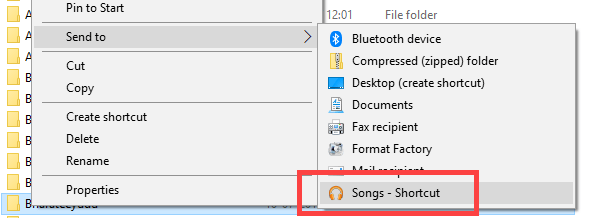
Ajouter des programmes à envoyer au menu
Comme je l'ai déjà dit, vous pouvez également ajouter des programmes à la liste d'envoi.
Pour ajouter un programme à envoyer à la liste, maintenez Alt clé et faites glisser et déposez le fichier EXE du programme. En ajoutant un programme au menu Envoyer vers, vous pouvez envoyer rapidement le fichier ou le dossier à ce programme. Cela élimine la nécessité d'ouvrir le programme, puis d'ajouter les fichiers manuellement.
Par exemple, je FileOptimiser pour compresser les images. J'ai donc ajouté FileOptimizer au menu d'envoi. Lorsque je souhaite optimiser les images, je les sélectionne simplement toutes et sélectionne FileOptimizer dans le menu Envoyer vers. Cette action lancera instantanément FileOptimizer, ajoutera les fichiers et commencera à les optimiser.
Pratique, non?

J'espère que cela aide et c'est aussi simple que d'ajouter des dossiers à envoyer au menu. Commentez ci-dessous en partageant le dossier ou les programmes que vous avez ajoutés au menu d'envoi.